vue3怎麼封裝ECharts組件
- 王林轉載
- 2023-05-20 15:22:062329瀏覽
一、前言
前端開發需要經常使用ECharts圖表渲染資料訊息,在一個專案中我們經常需要使用多個圖表,選擇封裝ECharts元件複用的方式可以減少程式碼量,增加開發效率。
二、封裝ECharts元件
為什麼要封裝元件
#避免重複的工作量,提升復用性
讓程式碼邏輯更加清晰,方便專案的後期維護
#封裝元件可以讓使用者不關心元件的內部實作以及原理,能夠讓一個團隊更好的有層次的去運行
封裝的ECharts元件實現了以下的功能:
使用元件傳遞ECharts中的
option屬性手動/自動設定chart尺寸
#chart自適應寬高
動態展示所取得的後端資料
本文所使用的是vue3 typescript的寫法。
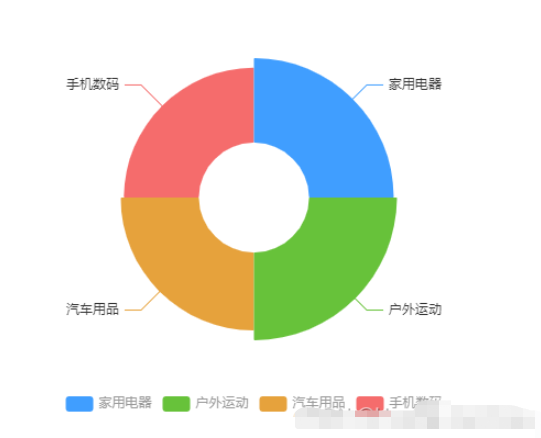
<template>
<div :id="id" :class="className" : />
</template>
<script setup lang="ts">
//按需导入需要用到的 vue函数 和 echarts
import { onMounted, onBeforeUnmount, defineProps, watch } from "vue";
import * as echarts from 'echarts';
//获取 dom 和 父组件数据 并定义"myChart"用于初始化图表
let myChart: echarts.ECharts;
const props = defineProps({
id: {
type: String,
default: 'chart',
required: true
},
className: {
type: String,
default: ''
},
width: {
type: String,
default: '100%',
},
height: {
type: String,
default: '300px',
},
loading: {
type: Boolean,
default: true,
},
fullOptions: {
type: Object,
default: () => ({}),
required: true
},
})
//重绘图表函数
const resizeHandler = () => {
myChart.resize();
}
//设置防抖,保证无论拖动窗口大小,只执行一次获取浏览器宽高的方法
const debounce = (fun: { (): void; (): void; }, delay: number | undefined) => {
let timer: number | undefined;
return function () {
if (timer) {
clearTimeout(timer);
}
timer = setTimeout(() => {
fun();
}, delay);
}
};
const cancalDebounce = debounce(resizeHandler, 50);
//页面成功渲染,开始绘制图表
onMounted(() => {
//配置为 svg 形式,预防页面缩放而出现模糊问题;图表过于复杂时建议使用 Canvas
myChart = echarts.init(document.getElementById(props.id) as HTMLDivElement, { renderer: 'svg' })
myChart.showLoading({
text: '',
color: '#409eff',
textColor: '#000',
maskColor: 'rgba(255, 255, 255, .95)',
zlevel: 0,
lineWidth: 2,
});
if (!props.loading) {
myChart.hideLoading();
myChart.setOption(props.fullOptions.options, true);
}
//自适应不同屏幕时改变图表尺寸
window.addEventListener('resize', cancalDebounce);
})
//页面销毁前,销毁事件和实例
onBeforeUnmount(() => {
window.removeEventListener('resize', cancalDebounce)
myChart.dispose()
})
//监听图表数据时候变化,重新渲染图表
watch(() => [props.fullOptions.options, props.loading], () => {
if (!props.loading) {
myChart.hideLoading();
myChart.setOption(props.fullOptions.options, true);
}
}, { deep: true })
</script>######ECharts元件的用法: ## ####<template>
<Echarts
id="echarts"
height="300px"
:full-options="echartsOptions"
:loading="loading"
>
</Echarts>
</template>
<script setup lang="ts">
// 引进Echarts 组件
import Echarts from '@/components/Echarts/Echarts.vue';
// 引进Echarts 的options配置文件,可根据项目模块来创建该配置文件
import chartOption from '@/components/Echarts/options';
const echartsOptions = reactive({
options: { },
init: false
});
// 此处可请求接口来获取数据
// 我的options配置使用的是dataset的形式,传进options中的两个参数data(图表的数据)和dimension(图表的维度),
onMounted(() => {
const testData = [26,27,24,23];
const testDimensions = ['家用电器','户外运动','汽车用品','手机数码'];
echartsOptions.options = chartOption.testOption(testData, testDimensions);
});
</script>######效果:################以上是vue3怎麼封裝ECharts組件的詳細內容。更多資訊請關注PHP中文網其他相關文章!
陳述:
本文轉載於:yisu.com。如有侵權,請聯絡admin@php.cn刪除

